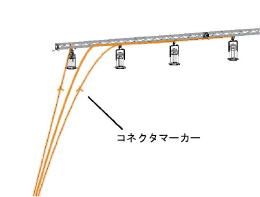ケーブルを編集する
ケーブルを編集する
ケーブル電路をダブルクリックして変形するか、またはケーブル電路を右クリックしコンテキストメニューからパスを編集を選択します。変形ツールが自動的にアクティブになり、オブジェクトを変形できるようになります(変形モードでNURBS曲線を変形するを参照)。変形後、インベントリと新しいケーブルの長さ、および接続の更新内容に基づき、正しい数の部品を使用してケーブル電路の部品が再生成されます。
同様に、ケーブルが沿っているケーブルパスを変形した場合や、ケーブルパスまたはトラスシステムのパスを移動または回転した場合も、ケーブル電路は自動的に適合します。
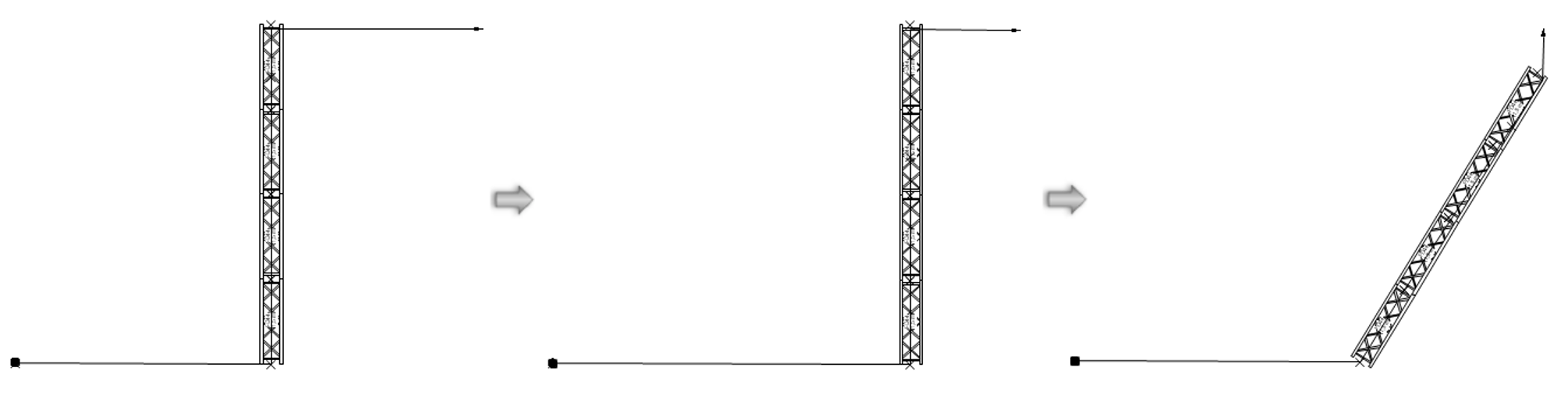
切断ツールを使用すると、既存のケーブルを複数のケーブル部品に分割できます。このツールを使用して特定の場所のケーブルを切断(分割)すると、ケーブル電路のコネクタの位置を制御できます。たとえば、開閉できるようにしなければならないドアや、別のトラスから別の機会に移動しなければならないトラスのケーブルについて、ケーブルの切れ目を強調する必要がある場合などに使用します。分割したケーブルは同じケーブル電路IDとコネクタを共有します。
ケーブルはオブジェクト情報パレットで直接編集でき、ケーブルの外観はオブジェクト情報パレットの設定をクリックして編集できます。オブジェクトスタイルを使用しているケーブルでは、スタイルで設定したパラメータは参考情報として表示され、編集はできません。オブジェクト情報パレットのパラメータの多くは、参照やレポート作成のためのものです。
クリックすると、パラメータの表示/非表示を切り替えられます。クリックすると、パラメータの表示/非表示を切り替えられます。
|
パラメータ |
説明 |
|
スタイル |
現在のスタイルを置き換え、削除、または編集するか、このオブジェクトの新しいプラグインオブジェクトスタイルを作成できます。プラグインオブジェクトスタイルをオブジェクト情報パレットから変更するを参照してください。 スタイルを編集すると、そのスタイルを使用しているファイル内のすべてのインスタンスが変更されます。 |
|
スタイルのパラメータを非表示 |
スタイルで設定したパラメータが非表示になり、ダイアログボックスまたはオブジェクト情報パレットで編集できなくなります。 |
|
設定 |
ケーブル設定ダイアログボックスが開き、ケーブルのタイプ、コネクタ、および外観を指定できます。次を参照してください: ケーブル設定 |
|
ケーブルタイプ |
ケーブルのタイプ(電源、データ、ジャンパー、またはマルチ)が表示されます。 |
|
ケーブル電路ID |
ケーブル電路に名前を付けます。これは、ラベル、一覧表、その他のワークシートで役に立ちます。 |
|
ユニバース |
ケーブルに割り当てるユニバースを指定します。 |
|
ラックID |
ケーブルを接続するラックに名前を付けます。 |
|
ボックスID |
配電ボックスに名前を付けます。 |
|
ポートID |
ケーブルを接続するポートに名前を付けます。 |
|
ケーブルチューブID |
ケーブルを含むチューブまたはバンドルに名前を付けます。 |
|
テープカラーコード |
ケーブルをカラーコードで識別します。これは、ラックやブレイクのラベル作成に使用できます。 |
|
始点/終点 |
ケーブルの始点と終点で接続されているオブジェクト(分配器、電気機器)が表示されます。 |
|
先端/終端アダプター |
ケーブルの先端または終端にアダプターがある場合は、リストから選択します。検索ボックスにテキストを入力すると、リストの項目が絞り込まれます。 |
|
設置場所 |
ケーブルの設置場所を指定します。 |
|
ボルト |
電源から供給されるケーブルの電圧を指定します。 |
|
アンペア |
電源の最大アンペア数を指定します。 |
|
長さ |
ケーブル電路の全長が表示されます。 |
|
ケーブル詳細設定 |
ケーブル詳細設定ダイアログボックスが開き、ケーブル電路を構成するケーブル部品を具体的に定義できます。次を参照してください: ケーブル電路の設定 |
|
ユーザー1/2/3(数値) |
オプションで、ケーブルに関するメモやコメントを追加します。これはレポート作成に役立ちます。ユーザー3は数値のみ入力できます。 |
|
電圧降下 |
ケーブル抵抗で失われた電圧の量が表示されます。 |
|
先端コネクタ/終端コネクタ |
ケーブルの両端のコネクタを指定します。必要に応じて別のコネクタを選択します。 |
|
同じ長さのケーブルを選択 |
現在選択しているケーブルと同じ長さのケーブルをすべて選択します。これにより、図面でケーブルを使用している場所をすばやく特定して編集などを行うことができます。 |
|
荷重情報 |
Braceworksの計算で、ケーブルは荷重と見なされます。挿入点が構造要素上にある場合は、その構造への荷重と見なされます。荷重情報はBraceworksの計算とレポートに使用されます(Braceworksが必要)。 |
|
荷重計算に含める (Braceworksが必要) |
Braceworksの計算にケーブルを含めます。構造計算からオブジェクトを除外するには、選択を解除します。 |
|
荷重グループ名 |
荷重カテゴリは常にケーブルになります。 |
|
荷重ID |
レポートの参考情報として、荷重に固有のIDを入力します。 |
|
荷重名 |
荷重計算でオブジェクトを識別するための名前です。通常はオブジェクトの名前が使用されます。 |
|
単位長さ重量 |
ケーブルの単位長さ重量を指定します。この値変更は、総重量値に影響を及ぼします。 |
|
総重量 |
オブジェクトの総重量を入力します。 |
|
吊り元 |
ケーブルを連結している場合は、関連付けられたリギングオブジェクトの名前が表示されます。必要に応じて、リギングオブジェクトの吊り元の名前(Position Name)を入力すると、このオブジェクトをリギングオブジェクトに連結するか、リギングオブジェクトの関連付けを変更できます。名前を削除すると、関連付けが解除されます。 荷重を連結するその他の方法については、連結を作成するを参照してください。 |
ケーブル設定
ケーブルスタイルを使用すると、ケーブルの表示、タイプ、コネクタ、クラス設定、およびデータタグが予め設定されます。設定は必要に応じて調整できるほか、新しいケーブルスタイルリソースを作成できます。
ケーブル設定を変更するには:
選択したケーブル電路のオブジェクト情報パレットで設定をクリックします。
ケーブル設定ダイアログボックスが開きます。
クリックすると、パラメータの表示/非表示を切り替えられます。クリックすると、パラメータの表示/非表示を切り替えられます。
|
パラメータ |
説明 |
|
スタイルを使用 |
リソースセレクタで、ケーブルスタイルをダブルクリックして適用します。概念:プラグインオブジェクトスタイルを参照してください。 |
|
スタイルなしに変換 |
スタイルが適用されたケーブルを編集できるように、スタイルなしに変換します。現在の値は保持されますが、すべてのペインのすべてのパラメータがインスタンスの値を使用するように設定されて編集可能になります。 |
|
一般 |
|
|
テープカラーコード |
ケーブルをカラーコードで識別します。これは、ラックやブレイクのラベル作成に使用できます。 |
|
先端コネクタ/終端コネクタ |
ケーブルの両端のコネクタを指定します。 |
|
ケーブルタイプ |
いずれかのケーブルタイプを選択します。 |
|
コネクタマーカー |
ケーブル電路に沿ってコネクタを配置する場所を示すマーカーを選択します。
|
|
2D表示 |
|
|
線種 |
ケーブルの線種と線の太さを選択します。 |
|
先端マーカー/終端マーカー |
ケーブルの先端および終端マーカーを指定します。 |
|
中間ラベルの面 |
中間ラベルの面を塗りつぶしにするか、またはなしにするかを選択します。面の色は、クラスペインのクラスで設定します。 |
|
クラス |
ケーブルのさまざまなラベルや部品の外観や表示を制御するには、図面にあるクラスのリストからクラスを選択するか、または新しいクラスを作成します。 |
|
データタグ |
|
|
データタグのリスト |
挿入時にケーブルに付けられるデータタグと、データタグの挿入場所が表示されます。データタグおよびラベルを追加するを参照してください。 リストに追加するには、追加ボタンをクリックします。次に、リストからデータタグを選択して、パラメータを設定します。 |
|
追加 |
リストにデータタグを追加します。 |
|
削除 |
選択したデータタグをリストから削除します。 |
|
データタグシンボル |
リソースセレクタをクリックして、データタグシンボルを選択します。エンタテインメントフォルダまで移動し、分配ケーブルファイルを選択して、ケーブル用のデータタグを表示します。 |
|
挿入位置 |
データタグを配置する場所として、ケーブル電路の始点、中間点、または終点、あるいはケーブル電路の各ケーブル部分の始点を選択します。 ケーブル電路の始点にデータタグを配置する場合、タグに電路の最初のケーブルの名前を含めるには、UsedPartsOrderedフィールドをデータタグ定義に追加します。データタグを編集するを参照してください。 |
|
オフセット |
ケーブルからデータタグをオフセットする距離を指定します。 |
|
ケーブルと連動して回転 |
データタグを回転させて、最も近いケーブルの一部の角度と一致させます。 |
|
クラス |
図面にあるクラスのリストからデータタグのクラスを選択するか、新しいクラスを作成します。 |
必要に応じて、オブジェクトからスタイルリソースを作成します(プラグインオブジェクトスタイルを作成するを参照)。
ケーブル電路の設定
ケーブル電路は、特定のタイプおよび長さのケーブル部品で構成されます。必要に応じて、ケーブル電路の設定を調整できます。
ケーブル電路の設定を変更するには:
選択したケーブル電路のオブジェクト情報パレットでケーブル詳細設定をクリックします。
ケーブル詳細設定ダイアログボックスが開きます。
クリックすると、パラメータの表示/非表示を切り替えられます。クリックすると、パラメータの表示/非表示を切り替えられます。
|
パラメータ |
説明 |
|
利用可能な部品 |
利用可能なケーブル部品が一覧表示されます。 |
|
検索 |
検索ボックスにテキストを入力すると、リストの項目が絞り込まれます。 |
|
互換性のある部品のみを表示 |
利用可能な部品のリストにフィルタをかけて、互換性のある部品(選択されているケーブル電路と同じ先端コネクタと終端コネクタを持つ部品)のみを表示します。 |
|
ケーブル部品の管理 |
ケーブル部品の管理ダイアログボックスが開き、利用可能なケーブル部品を指定できます。次を参照してください: ケーブル部品を管理する |
|
> |
選択したケーブル部品を、利用可能な部品リストから選択中の部品リストに追加します。 |
|
< |
選択したケーブルを構成から削除します。 |
|
選択中の部品 |
ケーブル電路のケーブル部品が一覧表示されます。 |
|
部品リスト概要表示 |
タイプに従って部品が一覧表示されます。ケーブル部品のタイプごとに数量が表示されます。 |
|
すべての部品を表示 |
構成内の各ケーブル部品が順番に一覧表示されます。順番を変更するには、ドラッグ&ドロップします。 |
|
ケーブル情報 |
ケーブル電路に関する情報とケーブル電路の長さの計算方法が表示されます。 現況長さ:選択中の部品リストに入っている部品の合計の長さ。この値は、リストが変更されるたびに更新されます。 必要長さ:図面内で必要なケーブル電路の合計の長さ。 必要な長さを構成する寸法がその下に表示されます。 基本長さ:ケーブル電路ジオメトリの長さ。必要長さの基準となります。 + 余長:ケーブルの余長。基本長さに追加されます。 + たわみ:ケーブルのたわみの長さ。ケーブル基本長さに追加されます。 - 始点分配器長さ:視点分配器の出力ケーブルの長さ。基本長さから差し引かれます。 電圧降下:ケーブル抵抗で失われる電圧のパーセンテージ。 |
ケーブル情報エリアには、必要長さと現況長さが表示されます。利用可能なケーブル部品のうち必要な部品を選択中の部品リストに移動して、ケーブル電路の構成を設定します。<および>ボタンを使用するか、あるいは単にリスト間でケーブル部品をドラッグ&ドロップします。
必要に応じて、ケーブル部品の管理をクリックして、利用可能な部品リストにあるケーブルを調整します。ケーブルインベントリをレビューし、必要に応じて変更します。
ケーブルエラー
配置時に接続エラーが発生すると、ケーブルエラーダイアログボックスが開き、問題の内容や影響を受ける接続が一覧表示されます。別の分配器、ケーブルスタイル、またはコネクタが必要になるか、アダプターが必要になる場合があります。その後の接続エラーを回避するには、以降の接続エラー時に自動でアダプターを使用するを選択します。これにより、影響を受ける接続にアダプターが追加されて適切に接続され、エラーダイアログボックスは開かなくなります。